Comment épingler et désépingler un message ou discuter dans Telegram (2022)
La liste des fonctionnalités de Telegram est sans fin et c’est la raison pour laquelle nous essayons de couvrir chaque aspect de cette merveilleuse application. Sur Telegram, vous pouvez exporter vos chats Telegram, ajouter des autocollants à vos photos, et ainsi de suite. Dans ce didacticiel, nous allons discuter d’une autre fonctionnalité étonnante de cette application, à savoir le épinglage de messages et de chats.
Mais d’abord, penchons-nous davantage sur cette fonctionnalité.
Contenu
- 1 Qu’est-ce que la broche signifie sur Telegram? Pourquoi est-ce utile ?
- 2 Épingler un message de télégramme
- 3 Détacher un message de télégramme
- 4 Comment épingler les chats de télégramme
- 5 Comment désépingler les chats de télégramme
- 6 Empêcher les membres du groupe de supprimer les messages épinglés
- 7 Conclusion
Qu’est-ce que la broche signifie sur Telegram? Pourquoi est-ce utile ?
»Épingler‘ signifie simplement mettre vos discussions et messages souhaités en haut. Une fois l’épinglage terminé, peu importe le nombre de messages que vous recevez, celui épinglé sera toujours en haut.
Maintenant, pourquoi avez-vous besoin d’épingler un message ? Lorsque vous avez des informations importantes à partager et que vous souhaitez que tout le monde les lise, comment pouvez-vous atteindre autant de personnes dans le groupe à un moment donné ? Eh bien, c’est là que la fonction de broche entre en existence. Grâce à cette fonctionnalité, toutes les personnes existantes dans le groupe et les nouvelles à rejoindre pourront voir votre message en haut du chat. Le message épinglé ne sera pas perdu dans une pléthore de messages envoyés par les membres du groupe.
Alors apprenons à épingler des messages et des chats dans Telegram et d’autres choses qui tournent autour.
Remarque: Vous pouvez épingler des messages dans n’importe quel groupe privé Telegram dont vous êtes membre. Dans les groupes publics, vous ne pouvez le faire que si vous êtes l’administrateur ou le propriétaire du groupe.
Voici les liens rapides pour accéder à la section particulière de l’article.
Épingler un message de télégramme
Qu’il s’agisse d’un téléphone Android, d’un iPhone ou d’une application Telegram de bureau, épingler des messages est vraiment facile.
Comment épingler un message dans Telegram sur Android
- Ouvrez le groupe privé Telegram dont vous êtes membre ou le groupe public dont vous êtes propriétaire/administrateur.
- De nos jours, un seul clic sur le message que vous souhaitez définir comme message épinglé.
- Choisir Épingler après ça.
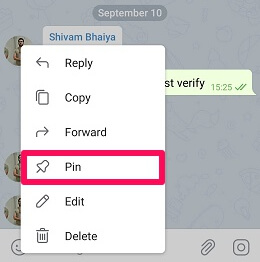
4. Enfin, validez en appuyant sur OK.
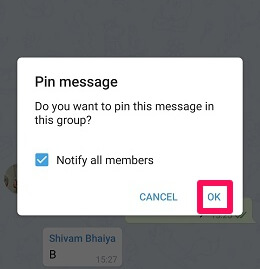
5. Vous pouvez voir votre message épinglé en haut du groupe. Pour lire l’intégralité du message épinglé, appuyez simplement dessus. Après avoir tapé, vous serez automatiquement dirigé vers le message complet.
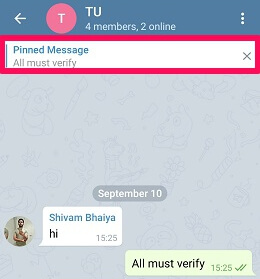
Utilisation de l’iPhone
Pour faire apparaître l’option d’épingle sur l’iPhone, au lieu d’appuyer une seule fois, vous devez appuyez et maintenez ce message. En dehors de cela, les étapes sont presque les mêmes pour les deux appareils – alors vérifiez les étapes Android ci-dessus.
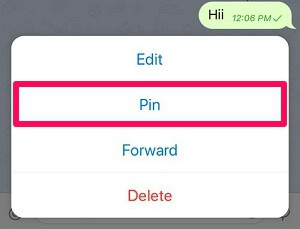
Utilisation de l’application de bureau Telegram
Les personnes qui préfèrent utiliser l’application de bureau Telegram n’ont pas besoin de passer à l’application mobile pour utiliser la fonction de broche. Vous pouvez également épingler des messages dans le groupe tout en utilisant l’application de bureau :
- Ouvrez l’application de bureau Telegram sur votre PC ou Mac
- Sélectionnez le groupe souhaité.
- Faites un clic droit sur le message que vous souhaitez définir comme message épinglé.
- Choisir Épingler le message.
- Validez en cliquant sur PIN.
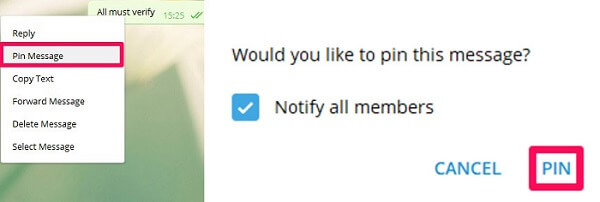
Comment épingler un message dans Telegram Web
Dans le cas du web Telegram, il est possible de voir les messages épinglés dans le groupe. Mais si vous essayez de trouver une option à l’aide de laquelle vous pouvez épingler un message, vous ne le trouverez malheureusement pas.
Détacher un message de télégramme
Pour désépingler le message, suivez nos étapes en fonction de l’appareil dont vous disposez.
Détacher sur Android
- Appuyez sur le Icône de croix à droite du message épinglé.
- Sélectionnez maintenant Détacher pour confirmer.

Autrement pour désépingler le message, appuyez une fois sur le message que vous avez épinglé, puis sélectionnez Détacher.
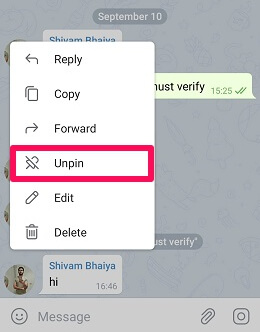
Comment désépingler des messages sur iPhone
- Appuyez longuement sur le message épinglé.
- Dans la fenêtre contextuelle qui apparaît, sélectionnez Détacher.
Désépingler dans l’application de bureau Telegram
- Cliquez sur le croix icône à côté du message épinglé
- Cliquez sur Détacher.
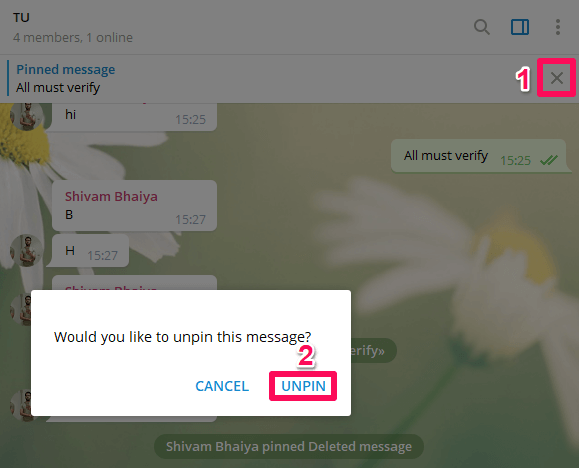
Le désépinglage est également possible en faire un clic droit sur ce message, puis en sélectionnant le Détacher le message option.
Comment épingler les chats de télégramme
Les utilisateurs réguliers de Telegram ont une longue liste de chats personnels. Ce sont généralement les membres de diverses chaînes Telegram, divers groupes et utilisent assez souvent le Bots de télégramme. Toutes ces choses rendent la liste de leurs discussions assez longue. En raison de ces longues listes, il peut être difficile de localiser les personnes avec lesquelles on préfère parler et cela peut être un véritable testeur de patience.
Tout comme la fonction d’épinglage dans le groupe, vous pouvez utiliser la fonction d’épinglage normalement sur votre compte Telegram. Cette fonctionnalité peut être utilisée pour épingler des discussions personnelles, des canaux, des groupes, etc. À l’heure actuelle, l’application Telegram permet uniquement à ses utilisateurs d’épingler jusqu’à 5 chats.
Épingler des chats avec Android
- Sur votre appareil Android, ouvrez l’application Telegram et appui long le chat personnel, le canal, etc. que vous aimez épingler en haut.
- Appuyez sur le icône de broche situé au sommet.
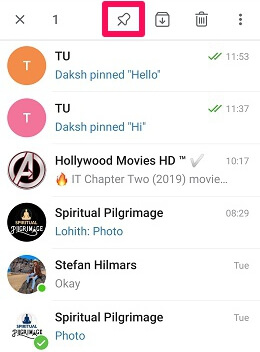
Vous pouvez voir le chat souhaité être épinglé en haut. Maintenant, peu importe le nombre de messages que vous recevez, car le chat que vous avez épinglé restera en haut. De même, vous pouvez également épingler d’autres chats.
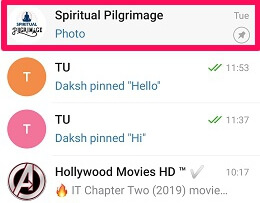
Épingler des chats sur iPhone
Pour épingler des chats sur iPhone, vous devez :
- Faites glisser le chat souhaité vers le côté droit.
- Maintenant, sélectionnez simplement Épingler option.
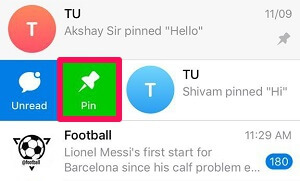
Épingler des messages dans l’application de bureau Telegram
Il est également possible d’épingler et de détacher les chats à l’aide de l’application de bureau Telegram. Suivez les étapes ci-dessous pour le faire.
- Faites un clic droit sur le chat que vous souhaitez épingler en haut.
- Choisir Épingler en haut.
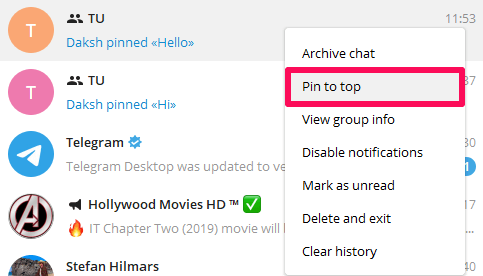
Comment désépingler les chats de télégramme
Détacher les discussions à l’aide d’un appareil Android
- Appui long le chat que vous avez épinglé plus tôt.
- Appuyez sur le détacher icône en haut.
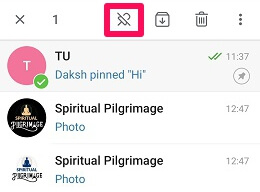
Détacher les chats sur iPhone
- Balayez vers le côté droit.
- Sélectionnez le Détacher option.

Utilisation de l’application de bureau Telegram
- Faites un clic droit sur le chat épinglé.
- Choisir Détacher du haut.
Empêcher les membres du groupe de supprimer les messages épinglés
Notes : Cette autorisation est déjà restreinte dans un groupe public et ne peut pas être modifiée.
Si vous possédez un grand groupe privé sur Telegram avec des membres vraiment actifs, le problème le plus courant auquel vous auriez pu être confronté serait de faire supprimer votre message épinglé par quelqu’un. Une fois le message supprimé, il devient très fastidieux d’écrire et d’épingler à nouveau ce message, surtout lorsque le message est assez long. Après avoir épinglé qui sait, votre message pourrait être à nouveau désépinglé. Il est donc préférable d’empêcher vos membres de le faire.
Utilisation d’un appareil Android
- Lancez l’application Telegram et ouvrez le groupe privé dans lequel vous souhaitez modifier l’autorisation de broche.
- Maintenant, appuyez sur le nom de groupe au sommet.

3. Après cela, sélectionnez le modifier l’icône en haut de l’écran.
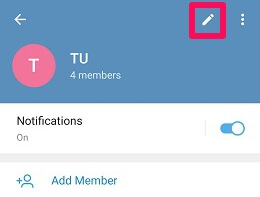
4. À l’étape suivante, appuyez sur le Permissions option.
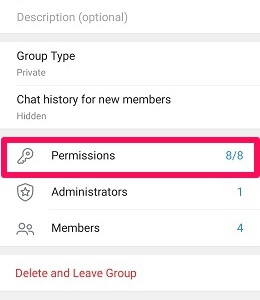
5. Parmi les différentes autorisations disponibles, désactivez celle qui indique Épingler les messages et enfin appuyez sur le icône de coche au sommet.
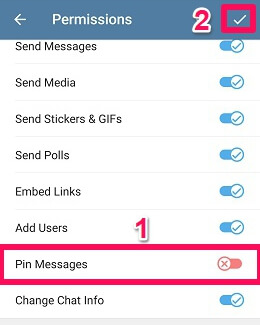
Maintenant, asseyez-vous et détendez-vous, car personne à part les administrateurs du groupe ne pourra épingler/détacher un message dans le groupe.
Utilisation de l’iPhone
- Lancez l’application Telegram sur votre iPhone et ouvrez votre groupe privé.
- Appuyez sur le icône de groupe qui apparaît dans le coin supérieur droit de l’écran.

3. Après cela, appuyez sur le Modifier option en haut à droite.

4. Appuyez maintenant sur le Permissions option.

5. Désactivez le bouton devant Épingler les messages pour faire le travail.

Seuls vous et l’administrateur du groupe pouvez désormais épingler/détacher un message dans le groupe.
Utilisation de l’application de bureau
- Ouvrez l’application de bureau Telegram et sélectionnez le groupe souhaité.
- Cliquez sur le icône à trois points en haut à droite de l’écran et sélectionnez Gérer le groupe.
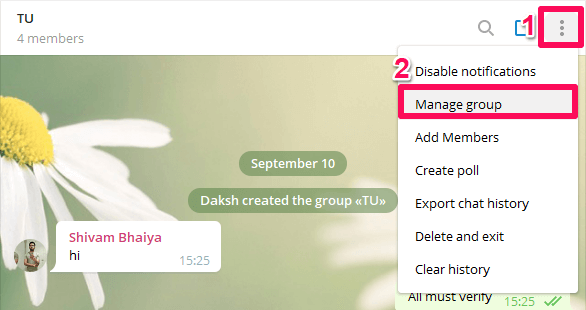
3. Ensuite, sélectionnez Permissions.
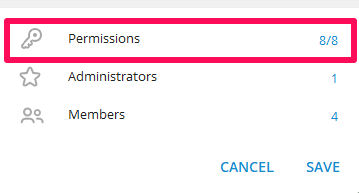
4. Comme pour les appareils mobiles, désactivez Épingler les messages changer. Cliquez enfin sur Enregistrer.
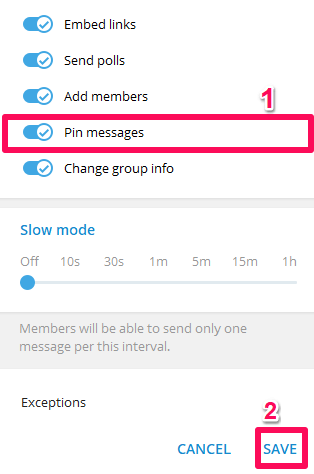
Lisez aussi: Comment répondre automatiquement au télégramme
Conclusion
Donc, ici, nous reposons notre article. Vous savez enfin comment épingler et désépingler un message et des discussions à l’aide de divers appareils. Nous avons également appris les méthodes pour empêcher les membres de votre groupe d’épingler davantage de messages. Nous espérons que nous avons pu résoudre votre requête liée à la fonctionnalité de broche avec notre article. En cas de confusion, faites-le nous savoir via la section des commentaires.
Derniers articles